谷歌浏览器不小心卸载了怎么恢复 谷歌浏览器不小心删掉了如何恢复
更新时间:2024-07-01 12:03:07作者:qiaoyun
许多人会在电脑中安装谷歌浏览器来使用,一般装完之后就会在桌面中显示,可是有时候在使用时一些用户发现谷歌浏览器不小心卸载了,导致桌面没有浏览器图标了,那么谷歌浏览器不小心卸载了怎么恢复呢?带着此问题,本文这就给大家介绍一下谷歌浏览器不小心删掉了的恢复方法。
方法如下:
1、一般chrome的默认安装路径是C:ProgramFiles(x86)GoogleChromeApplicationchrome.exe;
2、按照这个默认路打开chrome的安装路径;
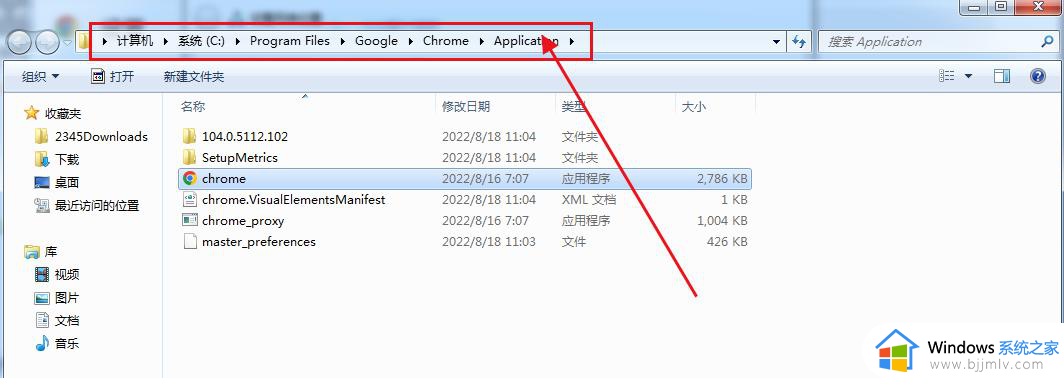
3、找到chrome的启动程序右击选择“发送到桌面快捷方式”;
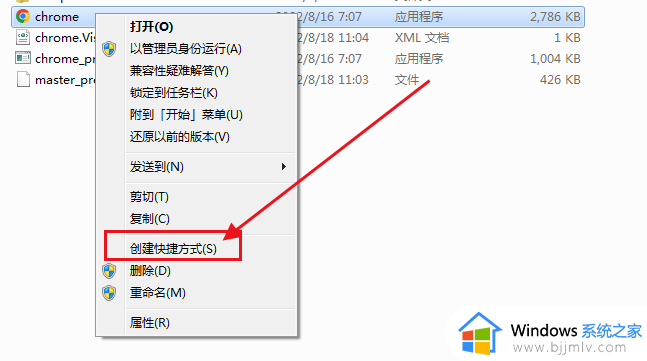
4、然后桌面上就又有了chrome的快捷方式。
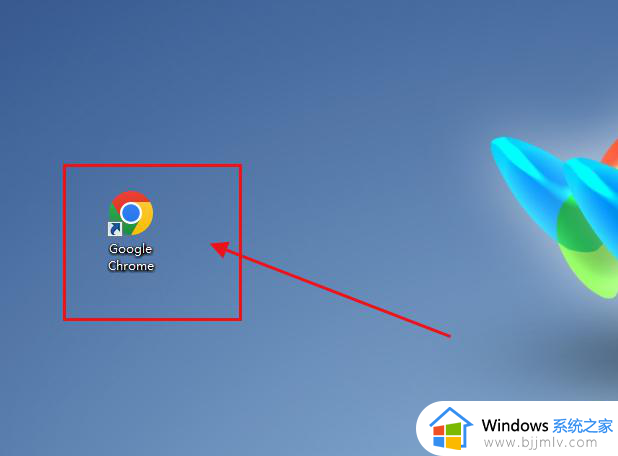
上述给大家介绍的就是谷歌浏览器不小心删掉了如何恢复的详细内容,大家有需要的话可以学习上述方法步骤来进行恢复,更多经常内容欢迎继续关注本站!
谷歌浏览器不小心卸载了怎么恢复 谷歌浏览器不小心删掉了如何恢复相关教程
- 谷歌浏览器卸载不掉怎么办 谷歌浏览器卸载不了的解决办法
- 如何完全卸载谷歌浏览器 怎样卸载谷歌浏览器
- 谷歌浏览器卸载步骤 谷歌浏览器怎么卸载
- 谷歌浏览器怎么更新不了 为什么谷歌浏览器不能更新
- 电脑下载了谷歌浏览器用不了怎么办呢?电脑下载了谷歌浏览器用不了如何解决
- 谷歌浏览器怎么恢复默认主页 谷歌浏览器如何恢复默认主页
- 谷歌浏览器如何恢复关闭的网页 谷歌浏览器怎么恢复刚才关闭网页
- 谷歌浏览器崩溃了怎么回事 谷歌浏览器崩溃了怎么处理
- 怎样下载谷歌浏览器电脑版 如何下载谷歌浏览器在电脑
- 谷歌浏览器打不开怎么回事 谷歌浏览器打不开如何解决
- 惠普新电脑只有c盘没有d盘怎么办 惠普电脑只有一个C盘,如何分D盘
- 惠普电脑无法启动windows怎么办?惠普电脑无法启动系统如何 处理
- host在哪个文件夹里面 电脑hosts文件夹位置介绍
- word目录怎么生成 word目录自动生成步骤
- 惠普键盘win键怎么解锁 惠普键盘win键锁了按什么解锁
- 火绒驱动版本不匹配重启没用怎么办 火绒驱动版本不匹配重启依旧不匹配如何处理
电脑教程推荐
win10系统推荐